Apple har ursprungliga skärmdumpverktyg på iOS och macOS. Under 2017 har den också lagt till det ursprungliga screencastverktyget till iOS. Screencast-verktyget finns redan på macOS även om företaget är klokt nog att även inkludera ett skärmdumpalternativ för pekskärmar. Som sagt är skärmdumpfunktionen för pekskärmar just det; stillbilder behövs från inmatningspanelen. Om du vill spela in pekfältet måste du vara kreativ.
För tydlighetens skull kan du inte spela in pekskärmen. Du kan ta en skärmdump men för att spela in den måste du hacka den. Du måste köra pekskärmsimulatorn. Detta placerar en virtuell pekfält på din skärm som du sedan kan spela in med standardskärmsverktyget på macOS.
Spela in pekfältet
Det är enkelt att få en virtuell pekskärm på en Mac. Det är virtuellt så det spelar ingen roll vilket år din MacBook är trots att du måste köra macOS 12.2 eller nyare. Det finns en applikation som heter Touch Bar Simulator som gör jobbet. Installera och starta och justera pekskärmen för inspelning.
När du är redo att spela in öppnar du Launchpad och letar efter skärmdumpverktyget under mappen ‘Other’. Öppna och välj inspelningsalternativet. Börja spela in.
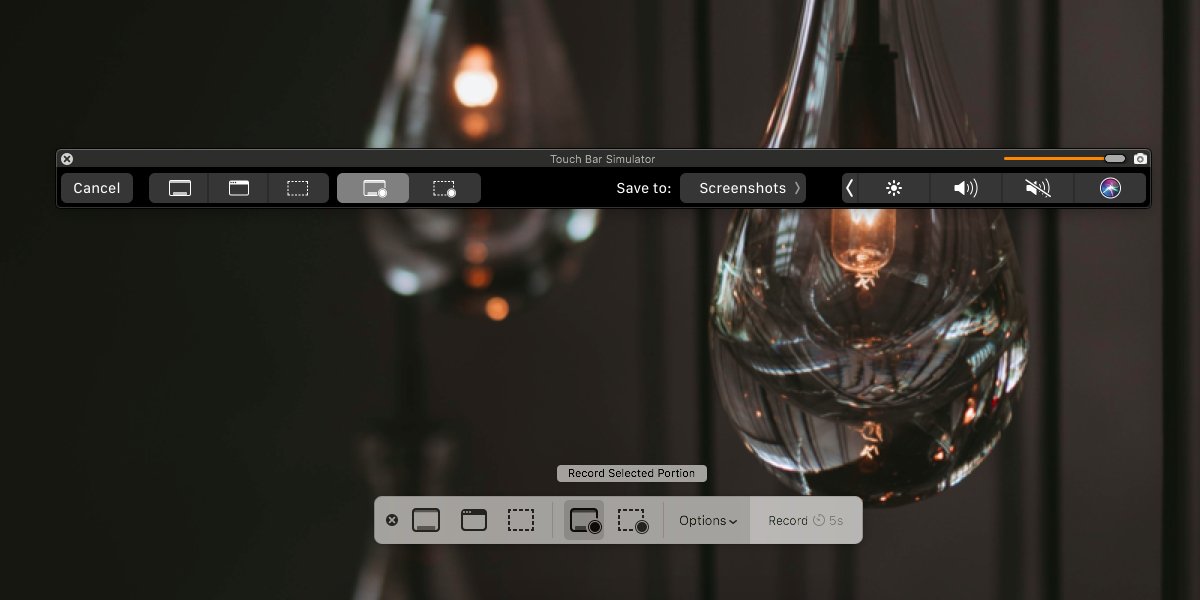
Pekpanelen visar inspelningskontroller längs vänster sida och det är inte något du kan undvika. Inspelningen kommer att inkludera alla aktiviteter på pekfältet. När du är klar klickar du på Stop-knappen för att avsluta inspelningen.
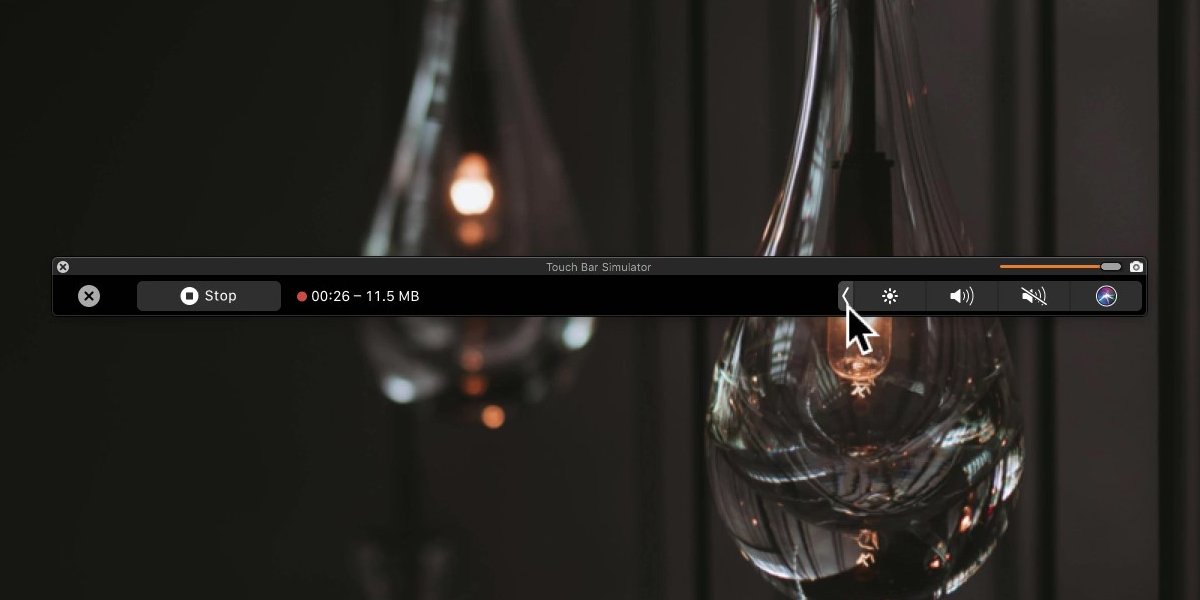
Titeln på den virtuella pekfältet visar att det är en pekfält för simulatorn men du kommer att upptäcka att den replikerar den faktiska hårdvaran perfekt. Alla program som du kan installera för att ändra pekfältet körs i den virtuella pekfältet utan problem.
Om din MacBook inte har en pekskärm finns den inställningen inte i Systeminställningsprogrammen, men när du kör denna simulator läggs ett alternativ till Systeminställningsprogrammet. Det kan finnas några speciella områden där den virtuella versionen inte matchar den verkliga hårdvaran, men i de flesta fall kommer den att replikeras utan problem.
Screencast som du spelar in kommer att vara av hög kvalitet och alla ändringar, dvs knappar, etc., vad som händer med pekskärmen kommer att spelas in. Om du behöver göra instruktionsfilmer för att använda pekpanelen, eller om du måste visa hur ett program fungerar, är detta en bra metod att göra det.
